- Microsoft OneDrive nicht mit Windows starten
- HTML: audio / video Lautstärke mit Javascript steuern
- MPD und MPC auf dem Raspberry Pi installieren
- Lösung: MPD Fehler "problems setting volume" & "problems opening audio device"
- So geht’s: Google Play Store auf dem Amazon Fire Tablet installieren!
- Lösung: Monitor zeigt Farben negativ an – Bildschirmfarben verstellt
Lösung: MPD Fehler „problems setting volume“ & „problems opening audio device“
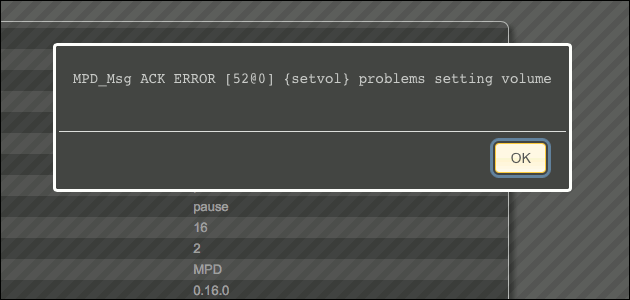
Bei uns im Test kam es auf zwei verschiedenen Raspberry Pi Rechnern plötzlich zu Problemen mit dem Audioplayer MPD / MPC: Der Raspberry spielte keine Sound-Dateien mehr ab, außerdem ließ sich die Lautstärke nicht mehr ändern. Zunächst sollte dabei überprüft werden, ob MPD und MPC jeweils auf dem neuesten Stand sind, anschließend lässt sich die Konfiguration anpassen, um die Fehler „problems setting volume“ und „problems opening audio device“ zu beheben.
Aktuelle MPD Version installieren
Zunächst meldet man sich am Raspberry per Tastatur oder SSH an und aktualisiert die Paket-Liste:
sudo apt-get update
Anschließend installiert man die neuen Versionen – falls keine Updates vorhanden sind, überspringt das Betriebssystem dies automatisch:
sudo apt-get install mpd mpc alsa-utils
Nachdem MPD und MPC auf dem neuesten Stand sind, kann man die Einstellungen kontrollieren, um die Fehler zu beheben.
MPD_Msg ACK ERROR [52@0] {setvol} problems setting volume
Wenn bei dem Versuch, die Lautstärke von MPD / MPC zu ändern dieser Fehler in FHEM erscheint (oder dieser Fehler in der Konsole: „error: problems setting volume„) hilft es, die alsa Einstellungen von MPD zu editieren: Dazu öffnet man die Datei mpd.conf mit dem Nano-Editor:
sudo nano /etc/mpd.conf
Hier sucht man nach dem in der Regel aktivierten ALSA Device. Dies sollte für den internen Soundchip des Raspberry (oder die erste Soundkarte auf einem anderen Linux-Rechner) so aussehen:
# An example of an ALSA output:
#
audio_output {
type "alsa"
name "My ALSA Device"
device "hw:0,0" # optional
# format "44100:16:2" # optional
mixer_device "default" # optional
# mixer_control "PCM" # optional
# mixer_index "0" # optional
}
Das Aktivieren des Punktes „mixer_device: default“ sollte die Steuerung der Lautstärke wieder zulassen. Nach einem Neustart des Rechners mit dem Befehl „sudo reboot“ sollte MPD / MPC wieder funktionieren.
error: problems opening audio device
Lässt sich anschließend zwar die Lautstärke einstellen, aber immer noch keine Sound-Datei abspielen, kann es zu Problemen mit der Audio-Hardware gekommen sein. Im Test war auf unserem Raspberry plötzlich nicht mehr „card 0“ unser aktuelles ALSA Ausgabe-Gerät, sondern „card 2“: Dies testet man mit diesem Befehl:
aplay -l
Das Ergebnis sah auf unserem Raspberry so aus:
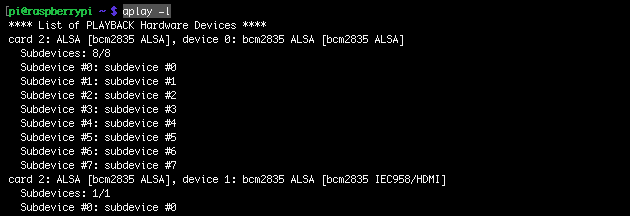
Da plötzlich nicht mehr „card 0“, sondern „card 2“ das aktive Audio Device ist, half es, dies auch in der Konfigurationsdatei mpd.conf zu ändern: Mit dem Befehl „sudo nano /etc/mpd.conf“ haben wir dort daher die Definition des ALSA Gerätes auf diese Werte abegeändert:
# An example of an ALSA output:
#
audio_output {
type "alsa"
name "My ALSA Device"
device "hw:2,0" # optional
# format "44100:16:2" # optional
mixer_device "default" # optional
# mixer_control "PCM" # optional
# mixer_index "0" # optional
}
Bei „device“ haben wir den Wert auf „hw:2,0“ statt „hw:0,0“ geändert – die Zahl „2“ steht dafür für die ID der Soundkarte, die der Befehl „aplay -l“ zurücklieferte. Nach dem Speichern und einem Neustart sollte die Soundausgabe mit MPD und MPC dann anschließend wieder funktionieren.
- Frageassistent 1 (Seite 2) (58x gelesen)
- pc-einsteigerkurs (23x gelesen)
- Jobs: Developer-Jobs (14x gelesen)
- datenschutz (8x gelesen)
- pc-einsteigerkurs-1-2 (8x gelesen)
Mehr Tipps zu Lösung: MPD Fehler „problems ...
-
Lösung: FHEM Fehler „configfile: Cannot load module MPD“
Wenn nach einem Update der Smart Home Software FHEM einzelne Module (hier in dem Beispiel MPD zur Ton-Ausgabe) nicht mehr funktionieren und die Fehlermeldung "configfile:...
-
FHEM: JSON installieren (für MPD und HUE Module!)
Einige Module der freien Smart Home Software FHEM benötigen die JSON Bibliothek, damit man sie nutzen kann: Unter anderem das MPD Modul, um MP3 Dateien...
-
MPD und MPC auf dem Raspberry Pi installieren
Der Music Player Daemon (MPD) ist ein Software-Sound-Player für Linux, mit dem sich Musik in zahlreichen Formaten (unter anderem MP3) abspielen und über die Lautsprecher...
-
ALSA – Neue Version 1.0.19
Die Entwickler vom Alsa Projekt (Advanced Linux Sound Architecture) haben überraschend ohne jegliche Vorversion die Finale Version 1.0.19 veröffentlicht. In dem neuen Treiber wurde eine...
-
deCONZ Port ändern: deCONZ auf Port 80, 8080 etc. (Raspberry Pi)
Frühere Versionen der deCONZ Software für den ConBee ZigBee Stick starteten automatisch auf Port 8080, neuere verlangen den Port 80: Das kann zu Problemen führen,...
-
Lösung: Chrome Fehler „Website ist nicht erreichbar“ (ERR_ADDRESS_UNREACHABLE)
Wenn der Chrome-Browser Web-Adressen im lokalen Netzwerk nicht mehr anzeigt und stattdessen "Die Website ist nicht erreichbar" meldet (ERR_ADDRESS_UNREACHABLE), ist das oft ein Einstellungsproblem auf...
Lösung: MPD Fehler "problems setting volume" & "problems opening audio device"


